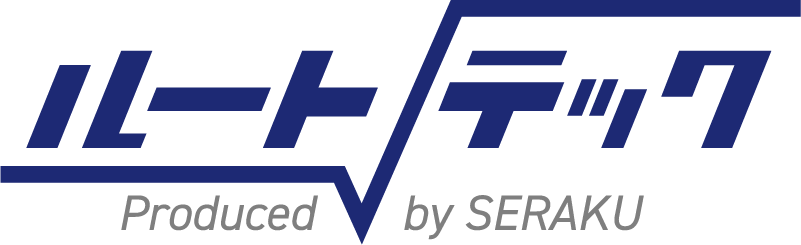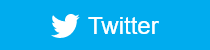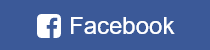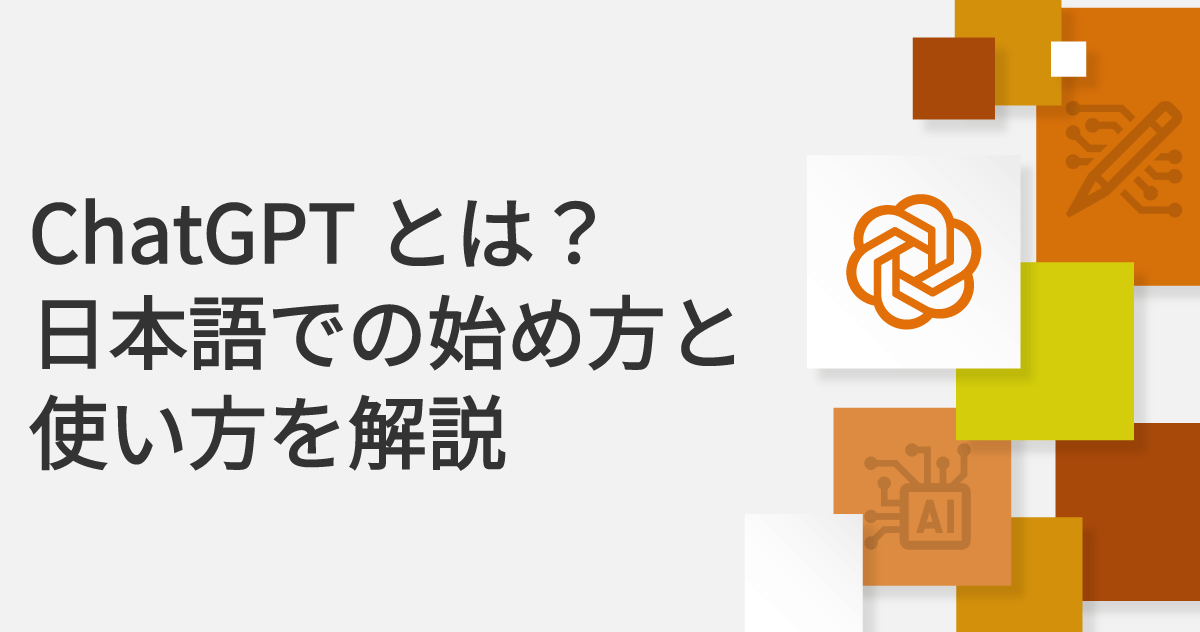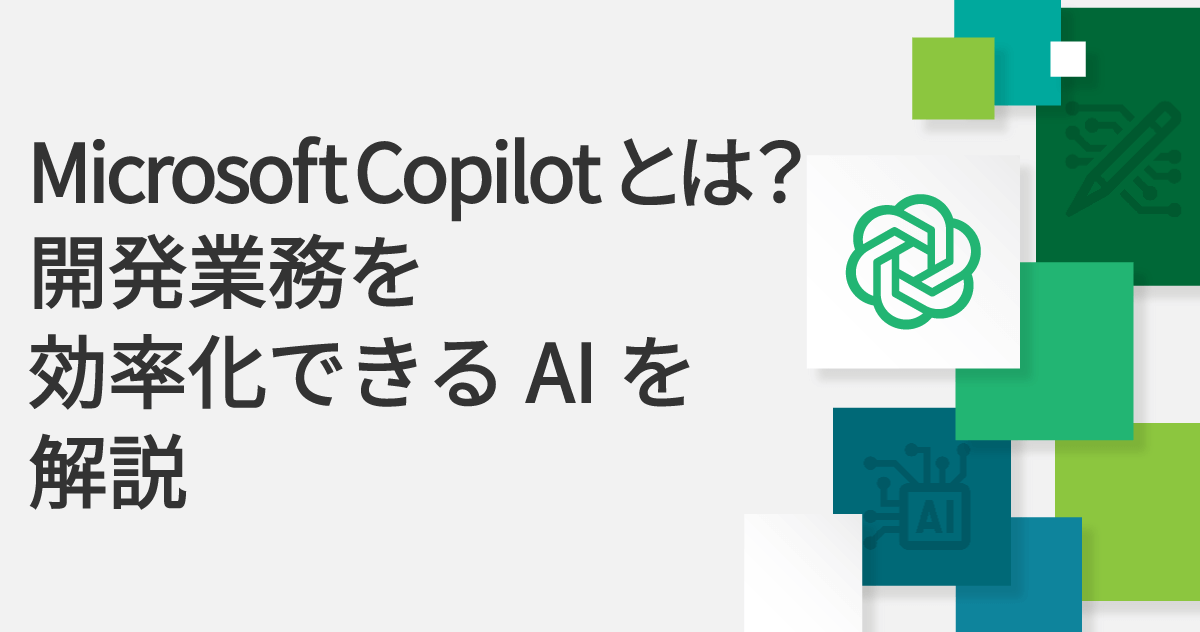ChatGPTとExcelを連携する方法・活用例を紹介

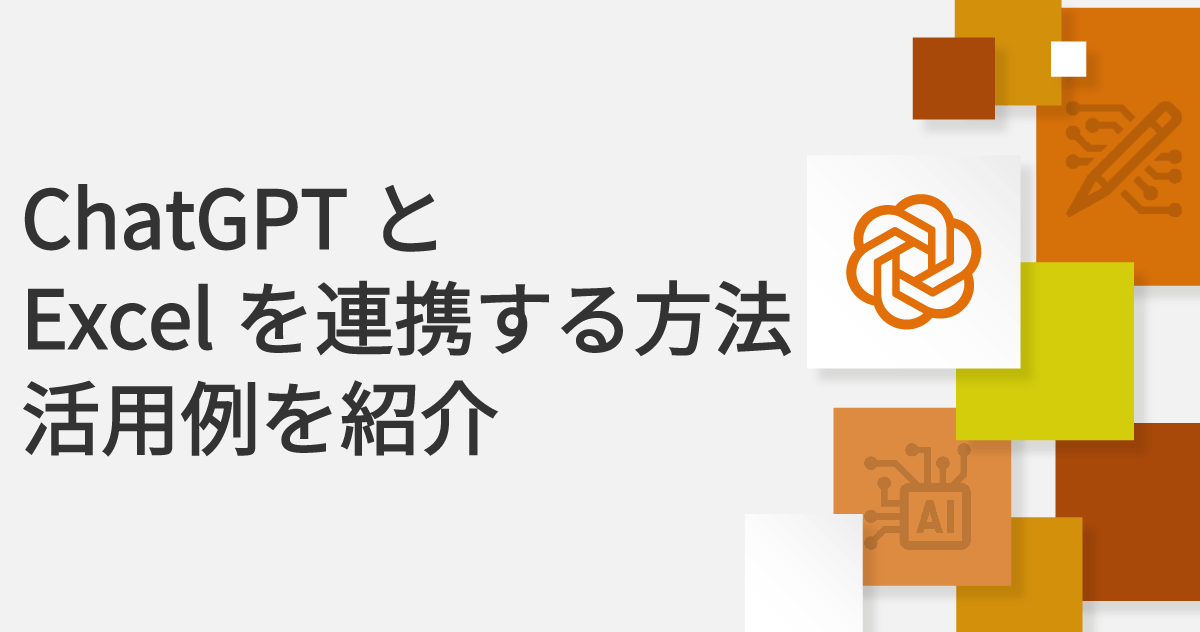
はじめに
- ChatGPTは自然言語処理技術を使用しているAIサービス
- ChatGPTとExcelを連携することで、データ分析や報告書作成が効率化される
- AI関数を使うならChatGPT for Excelが便利
- 連携時には、情報の精査と機密情報の保護が重要である
ChatGPTとExcelを連携させると、データ分析や報告書作成などの業務が、より効率化されます。
この記事では、具体的な連携方法や実際の活用例を詳しく解説しますので、作業の自動化に興味がある方はご参考にしてください。
ChatGPTとは何か?
ChatGPTとは、アメリカのOpenAI社が開発・提供している対話型AIサービスです。自然言語(日常生活で使用する言語)処理技術が使用されているため、誰でも簡単にAIとやり取りができます。
ビジネス分野においては、さまざまなテキスト処理を効率化するツールとしても役立ちます。
ChatGPTとExcelは連携できるのか?
ChatGPTとExcelは連携可能です。ChatGPTとExcelを連携することで、データ入力の自動化・複雑な計算式の解説・エラーチェックの自動化などが行えます。
また、複雑なデータ処理やデータ分析などがスピーディに行えるようになりますので、時間の節約にもつながります。
ChatGPTでExcelの作業を効率化する方法
Excelの作業効率を向上させるChatGPTの活用方法をご紹介します。
関数の使い方・活用例を尋ねる
Excelの関数の、具体的な使い方や活用例を知りたい場合は、ChatGPTに相談してみましょう。
今回は、ChatGPTにExcelの「COUNTIF関数」の使い方・活用法を尋ねたところ、以下のような回答を出してくれました。
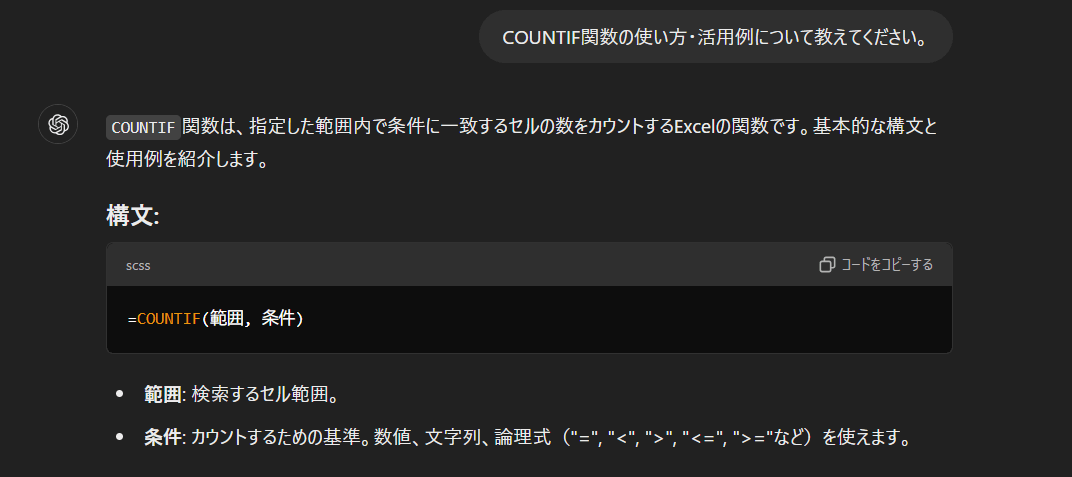
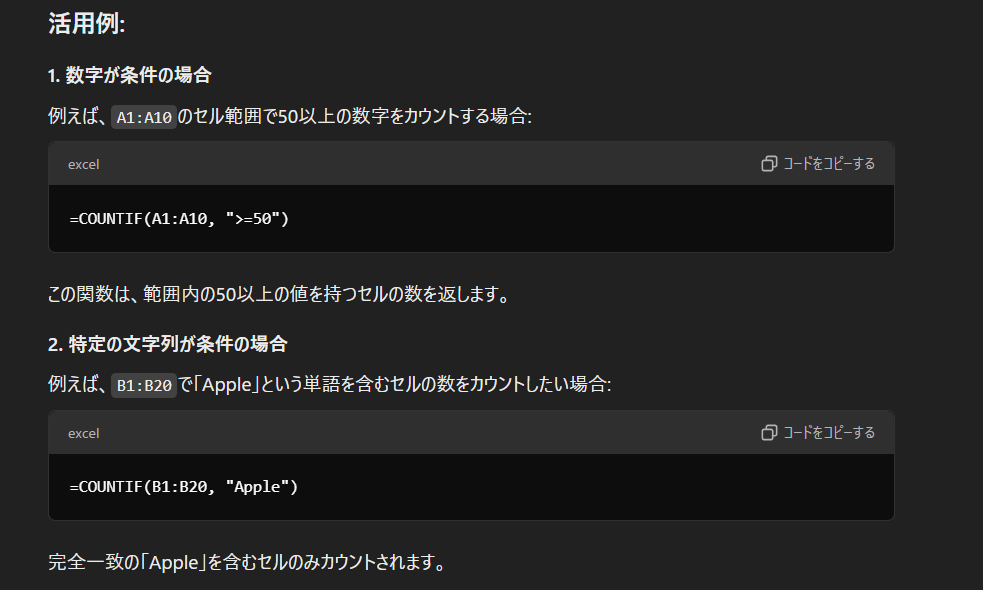
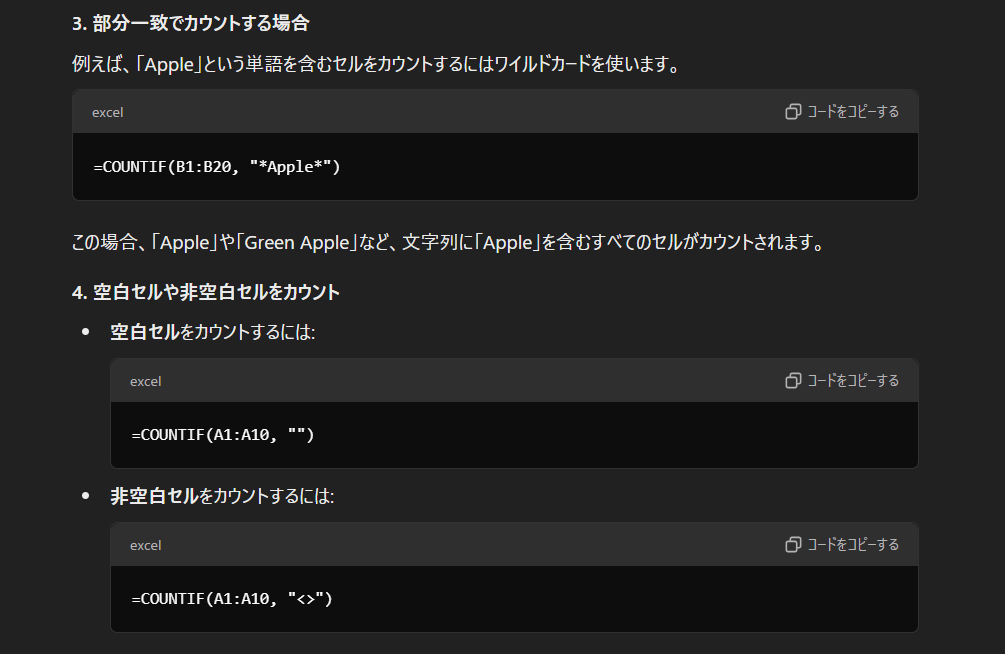
作業に適した関数を尋ねる
特定の作業に最適なExcelの関数を知りたいときは、ChatGPTに尋ねてみましょう。
以下では、「複数の条件に基づくデータ抽出が必要な場合、どのようなExcelの関数を組み合わせれば効果的ですか?」と、尋ねた上で表にまとめてもらいました。
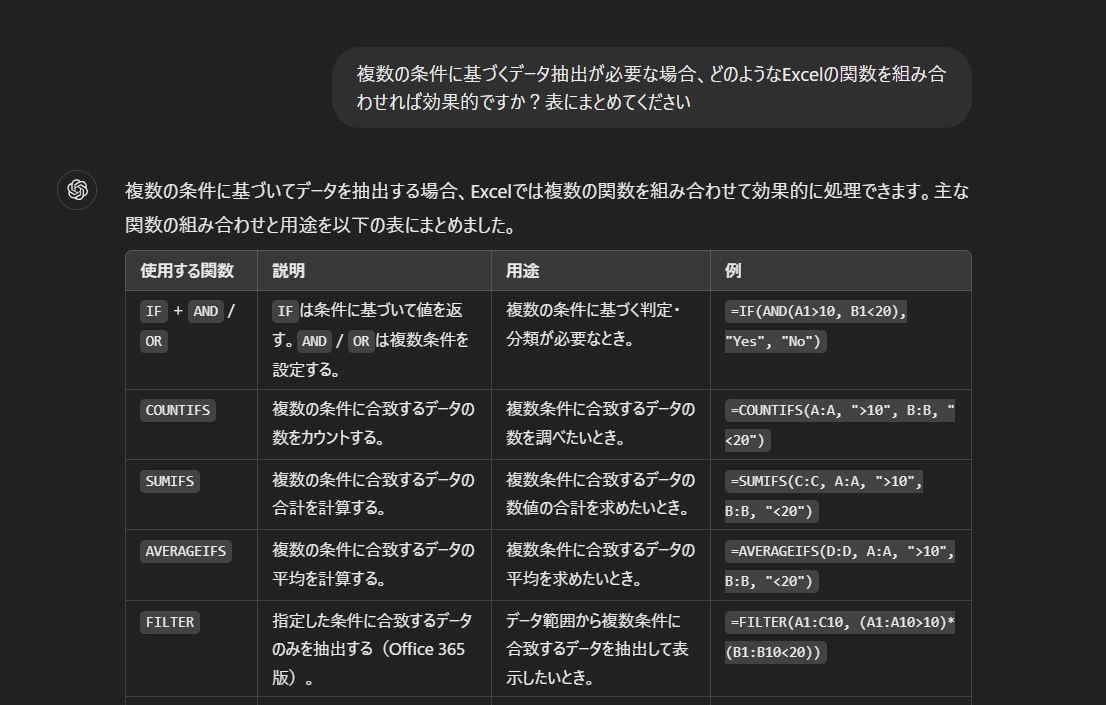
作業に適した方法やヒントを提案してもらう
ChatGPTを活用して、Excelの作業効率を上げるための方法やヒントが得られます。
以下では、果物の輸入量から各国のニーズを分析してもらい、表にまとめてもらいました。
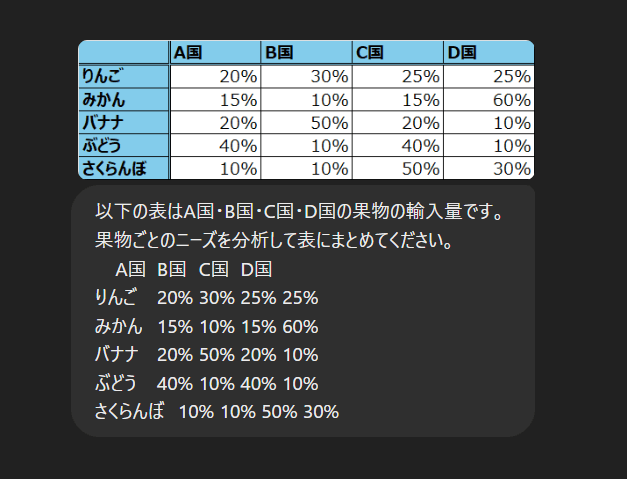
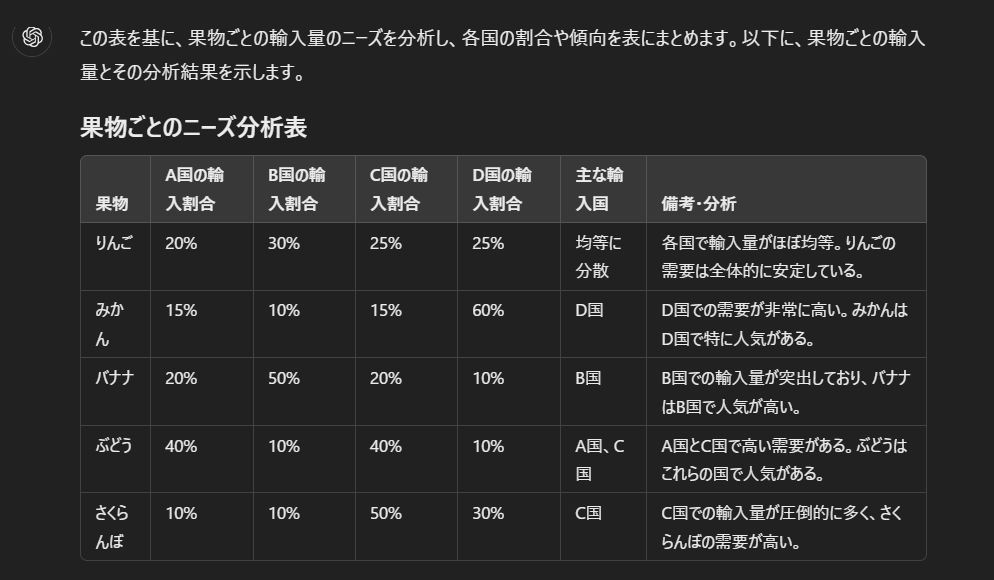
作業データを編集してもらう
ChatGPTには、提供されたデータを基に編集作業を行う機能があります。たとえば、指定された形式にデータを変換するように指示を出すことが可能です。これにより、一貫性のあるデータ管理が可能となり、後の分析作業が容易になります。
以下の画像は郵便番号を3つ掲示したあとに、4つ指示を出したものです。

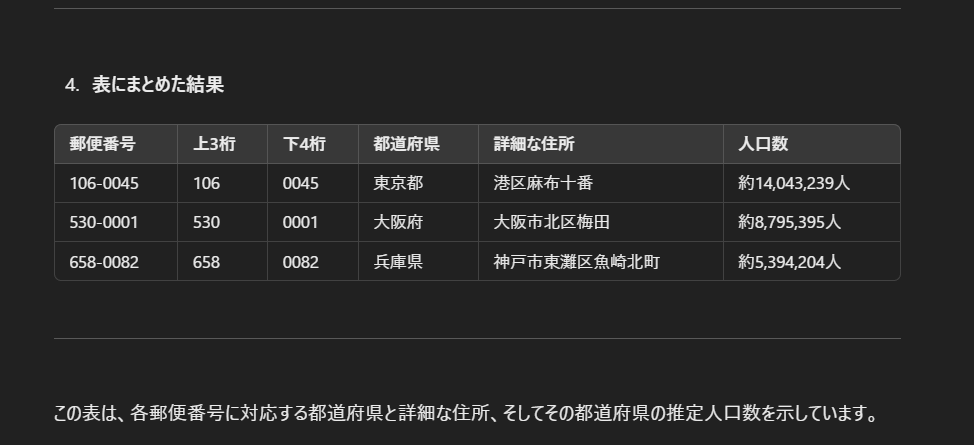
郵便番号の情報だけで、都道府県や詳細な住所・都道府県ごとの人口数などがわかりました。
VBAコードの提案・バグのチェックをしてもらう
ChatGPTを利用することで、ExcelのVBAコードの作成やデバッグ作業が効率化できます。
また、既存のコードにバグがないかどうかをチェックしてもらうことで、エラーを早期に発見し修正することが可能です。
今回は、ChatGPTに「マクロの記録と再生のVBAコード」について尋ねたところ、以下のような一例を出してくれました。
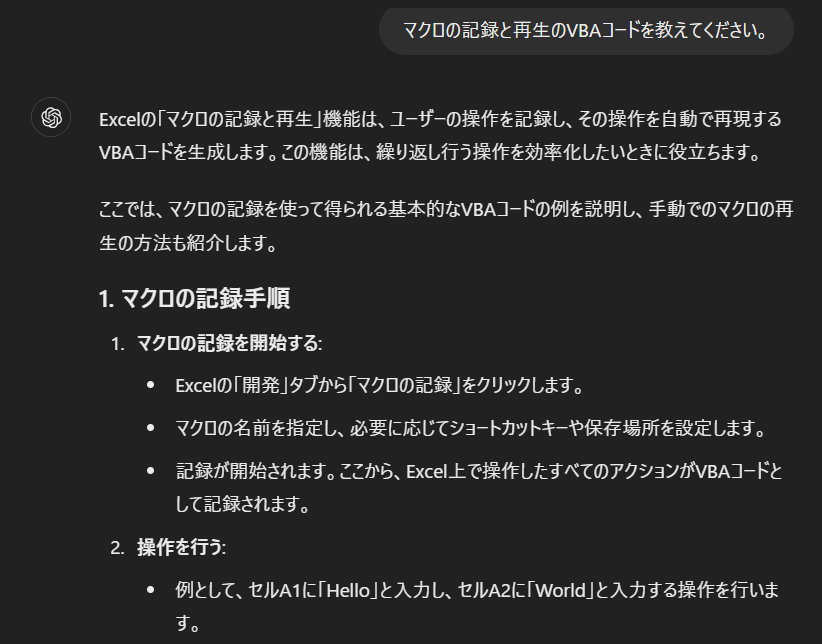
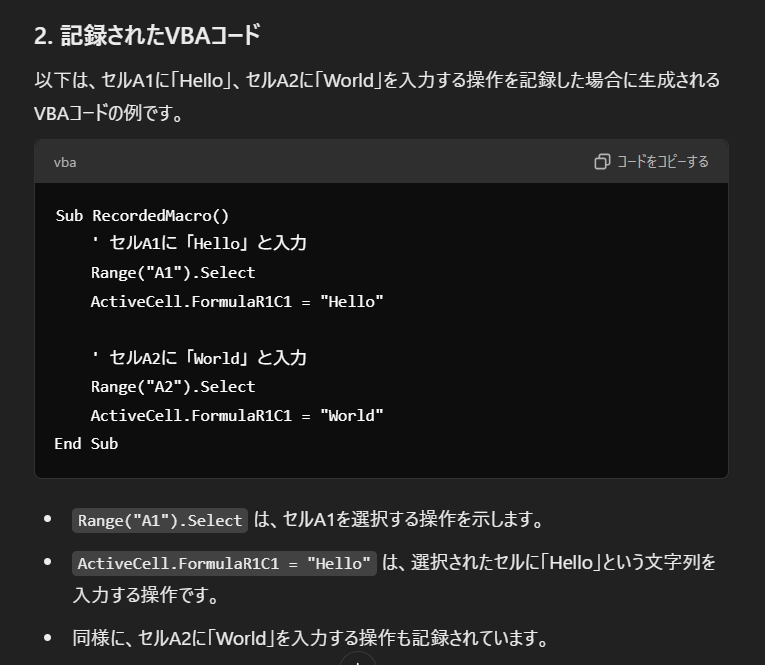
ChatGPTが掲示してくれた手順や例を基にして、マクロの記録と再生を行ったところ、例と似たVBAコードが生成されました。
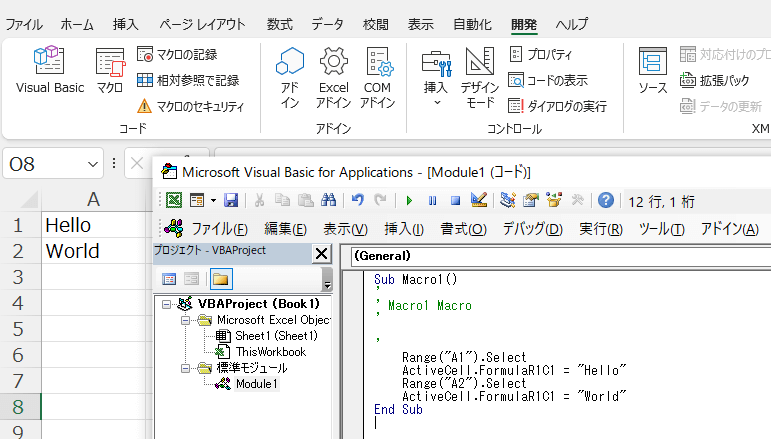
Excelのアドイン・有料ツールなどでChatGPTとExcelを連携する方法
以下からは、Excelのアドインや有料ツールなどを使用してChatGPTとExcelを連携する方法をご紹介します。
1.ChatGPT for Excelを使う
ChatGPT for Excelは、APPS DO WONDERS LLCが提供しているアドインです。アドインとは、ソフトウェアへ機能を追加するプログラム及び、その手続き方法のことを指します。
ChatGPT for Excel を追加すると、ChatGPTのAPIと連携が可能になり、Excel内で直接ChatGPTを利用できるようになります。
2.Advanced Data Analysis(旧:Code Interpreter)を使う
Advanced Data Analysisは、ChatGPTの有料プランです。
Advanced Data AnalysisとExcelを連携すると、具体的に下記のような作業が行えます。
- Advanced Data AnalysisとExcelを連携してできる作業
- ExcelファイルをChatGPTへアップロード・読み取り
- データの加工・分析、グラフや図表の作成・編集
- 編集したExcelファイルの出力(ダウンロード)
3.Copilot ProまたはCopilot for Microsoft 365を使う
Copilot ProやCopilot for Microsoft 365は、Microsoft 365の範囲(Excel・Word・PowerPoint・Out Look・Teamsなどのアプリ)でChatGPTの技術を活用できるツールです。
これらのツールを利用することで、Microsoft製品とChatGPTが連携できます。また、アクセス数が多いときにもGPT-4やGPT-4 Turboへ優先的にアクセスできる点が魅力です。
現在、Copilot Proは¥3,200 ユーザ/月(個人向けプラン)、Copilot for Microsoft 365は ¥4,497ユーザ/月相当(法人向けプラン)となっています。
AI関数を使うならChatGPT for Excelが便利
ExcelでAI関数を利用するのであれば、ChatGPT for Excelが便利です。このアドインを使用することで、作業の効率化が進みます。
以下から料金やアドインの追加手順などをご紹介します。
AI関数とは
AI関数とは、ChatGPT for Excelで利用できる関数のことです。
以下からAI関数の種類や使用例についてご紹介します。
1.AI.ASK関数:質問文を入力したセルを指定すると回答が出力される
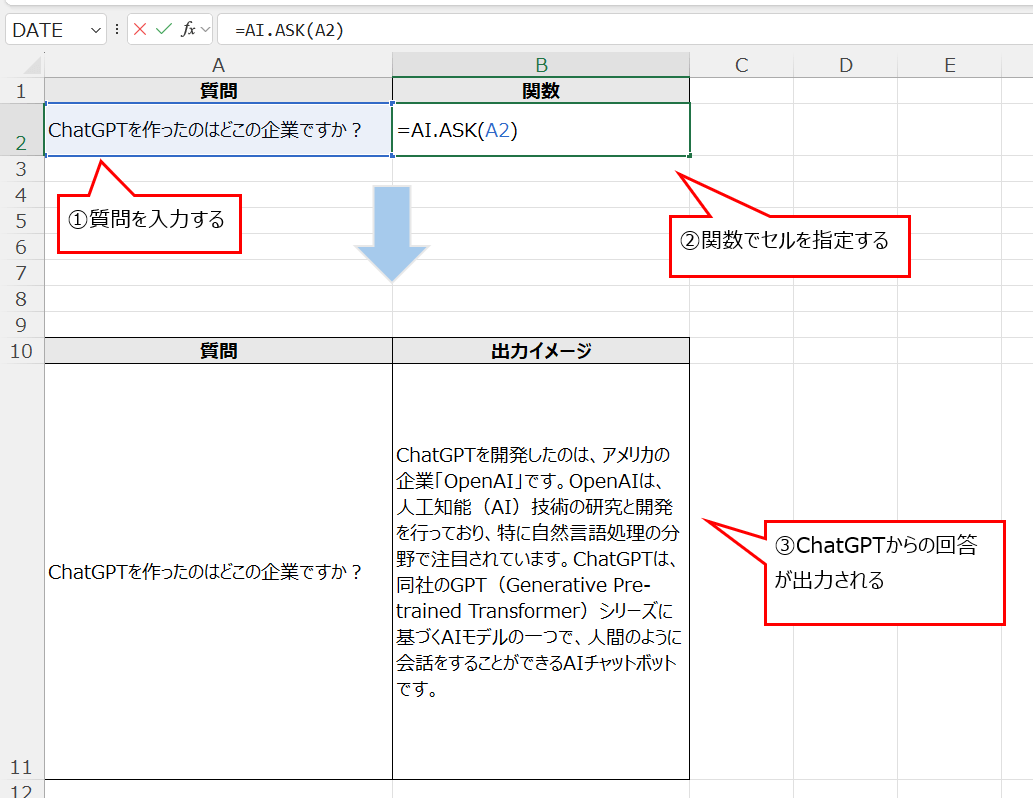
2.AI.LIST関数:質問文を入力したセルを指定するとリスト形式で回答が出力される
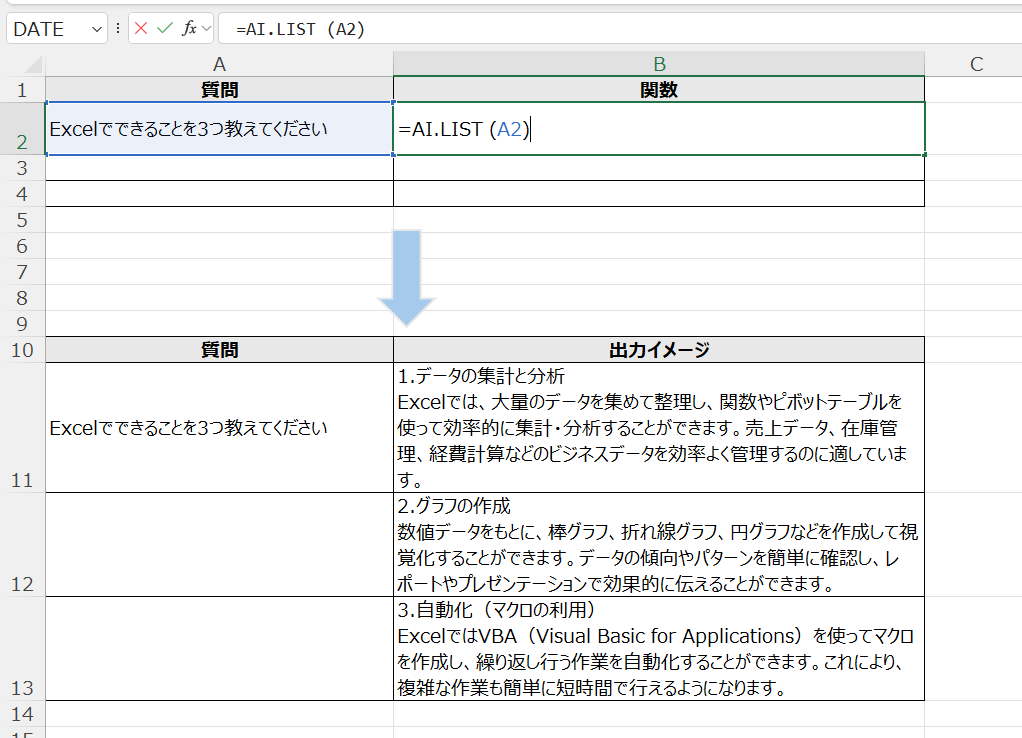
3.AI.TABLE関数:引数に指示文を入力すると表が作成される
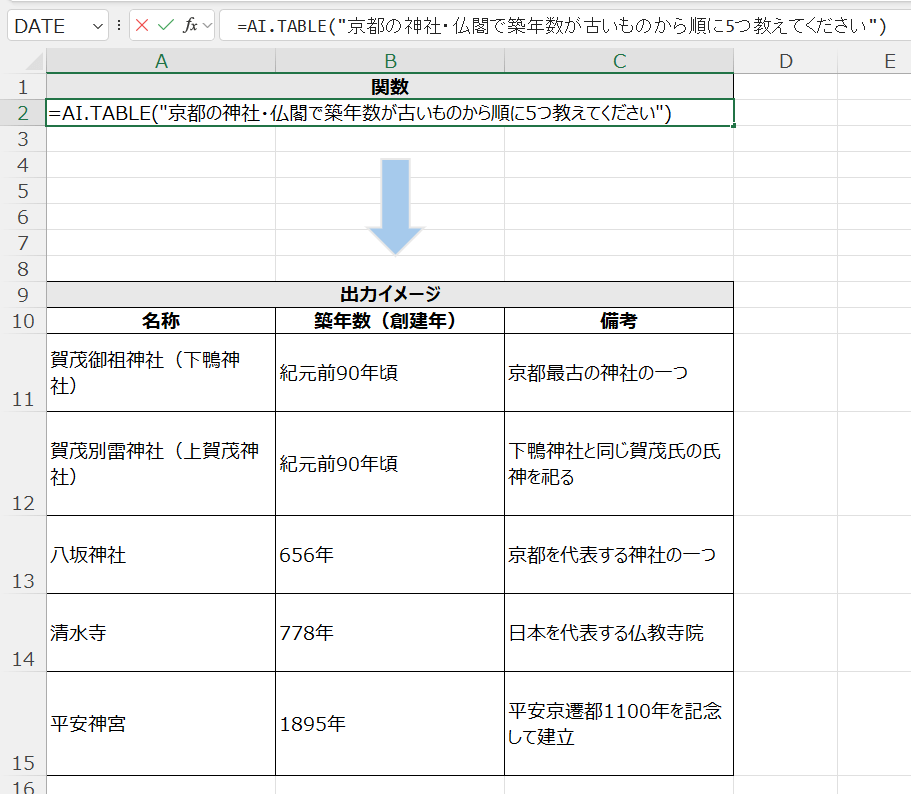
4.AI.FILL関数:サンプルとなるデータから予測値が出力される
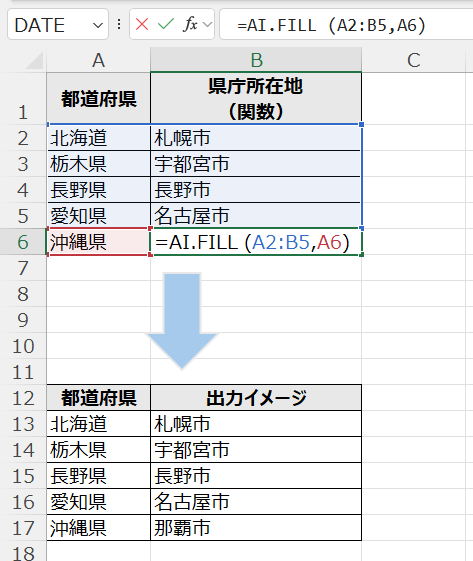
5.AI.EXTRACT関数:入力したテキストから指定したデータだけが取り出される
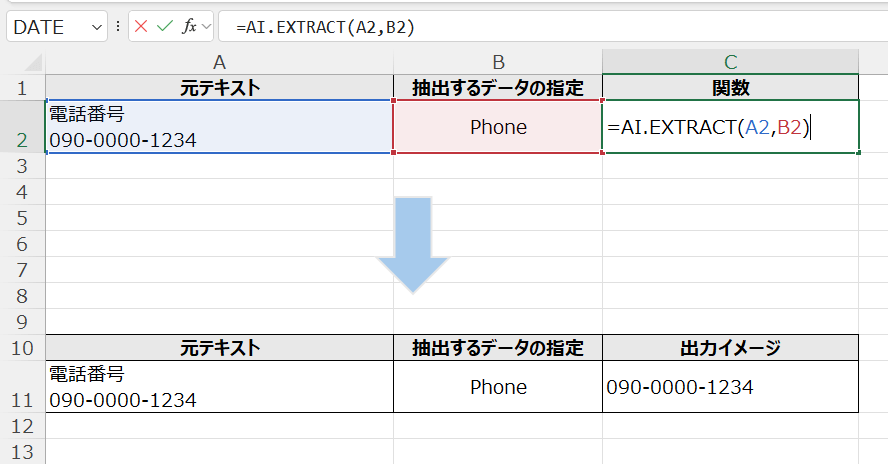
6.AI.FORMAT関数:入力したテキストや指示が指定のフォーマットに変換される
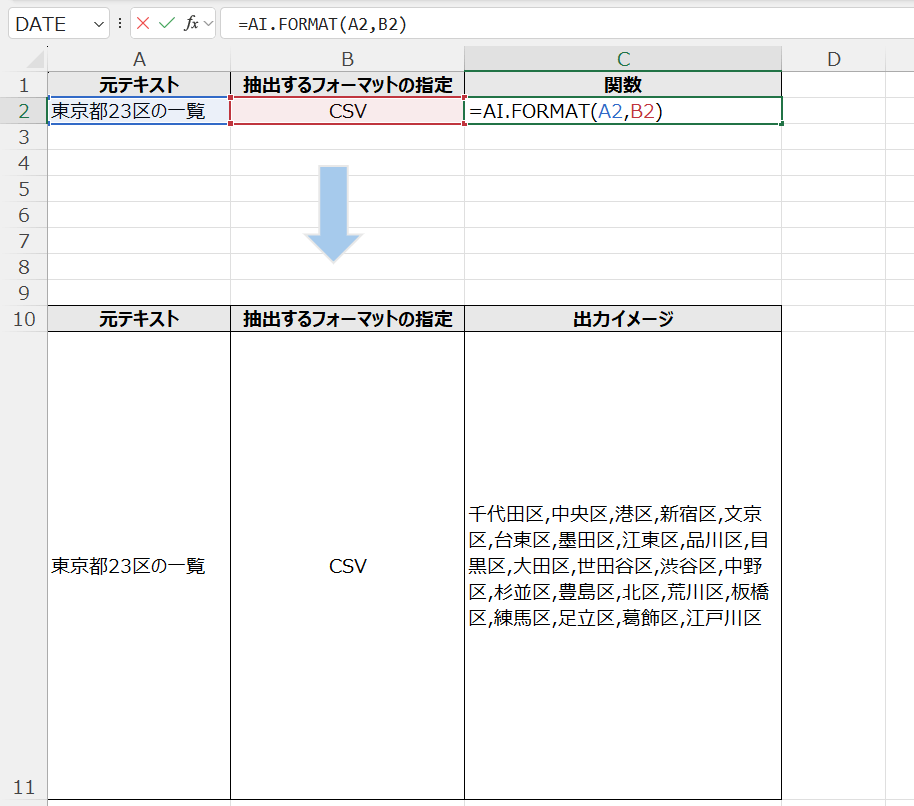
7.AI.TRANSLATE関数:入力したテキストが指定の言語に翻訳される
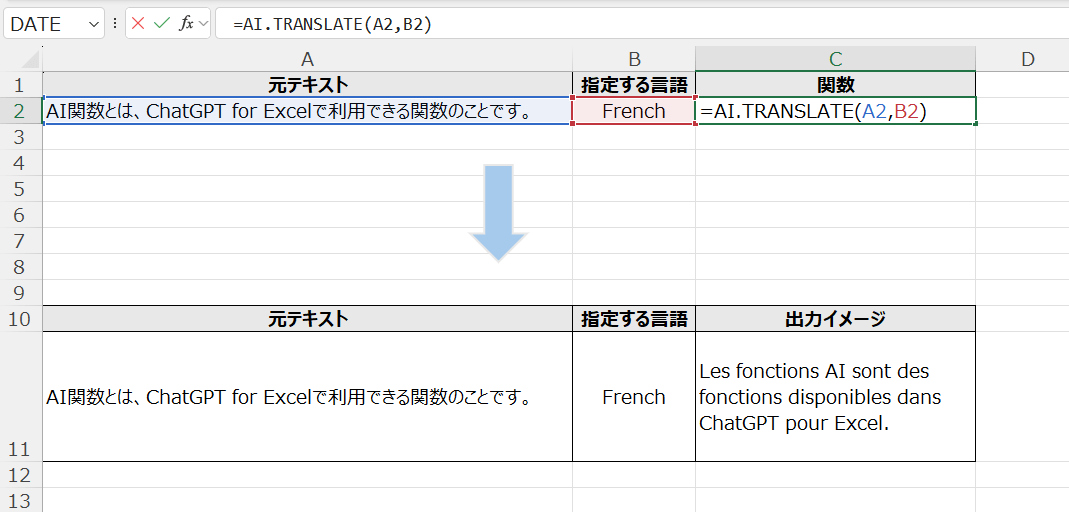
8.AI.CHOICE関数:入力したデータが指定のカテゴリに分類される
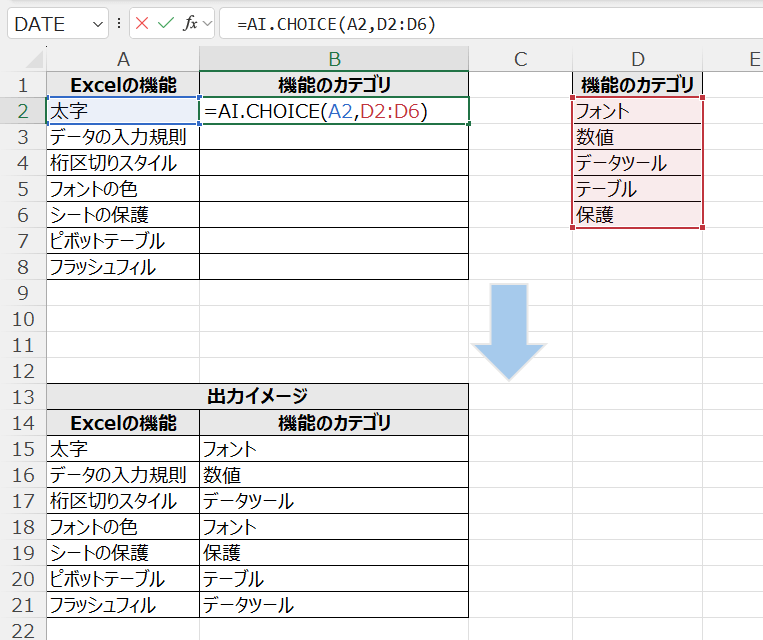
利用可能なExcelのバージョン・利用料金
ChatGPT for Excelは、アドインを無料でインストールできます。ただし、無料枠を超える場合は別途料金がかかるため、注意が必要です。
また、対応バージョンについては下記の通りです。
- サポートされているExcelの製品バージョンについて
- Excel 2019以降(Mac)
- Microsoft 365(Mac・Windows)
- Excel on the web
アドインの追加手順
ChatGPT for Excelを利用するためのアドイン追加手順は以下の通りです。
まず、Excelを開き、リボンメニューの「ファイル」タブを選択します。次に、「アドインを取得」をクリックして、検索バーに「ChatGPT for Excel」と入力し、検索結果から該当のアドインを選択します。最後に「追加」ボタンをクリックしてインストールできれば完了です。
これで、ExcelでChatGPTの機能を利用できるようになります。
ChatGPT とExcelを連携する際の注意点
ChatGPTとExcelを連携させる際にはいくつか注意点があります。とくに、情報が正しいかどうか検証したり、機密性が保たれているかどうか確認したりすることが大切です。
以下からは、ツールを安全かつ効果的に使用するための方法についてご紹介します。
ファクトチェックを行う
ChatGPTは高度な自然言語処理能力を持っていますが、提供される情報が常に正確であるとは限りません。とくに、Excelでのデータ分析やレポート作成を行う際は、ChatGPTが生成したデータのファクトチェックを怠らないことが重要です。
具体的には、情報の確認や検証を徹底することが推奨されます。データソースは信頼できるか、最新のものであるかなどを精査して、常に正確であるかどうかをチェックしましょう。
機密情報・個人情報は入力しない
ChatGPTとExcelの連携を行う際には、機密情報や個人情報の取り扱いにも注意が必要です。ChatGPTを介して処理される情報は、外部のサーバーに送信されるケースがあります。そのため、機密性の高い情報や個人情報の入力を、極力避けるように気を付けましょう。
情報漏洩のリスクを最小限に抑えるためにも、データの種類と扱い方を充分に検討して、適切なセキュリティ対策を講じることが重要です。
そのためには、セキュリティポリシーを遵守したり、必要な情報保護措置を施したりしながら、安全に利用できる環境を構築することが大切です。
まとめ
ChatGPTとExcelを連携させて業務の効率化を図る方法をご紹介しました。自然言語処理を活用したChatGPTは、データ分析や報告書作成をスムーズに進めるためにも必要な支援ツールです。
この技術を活用することで、時間を節約し、より高品質な業務成果を期待できます。興味がある方はぜひ、具体的な連携方法と活用例を参考にしてみてください。